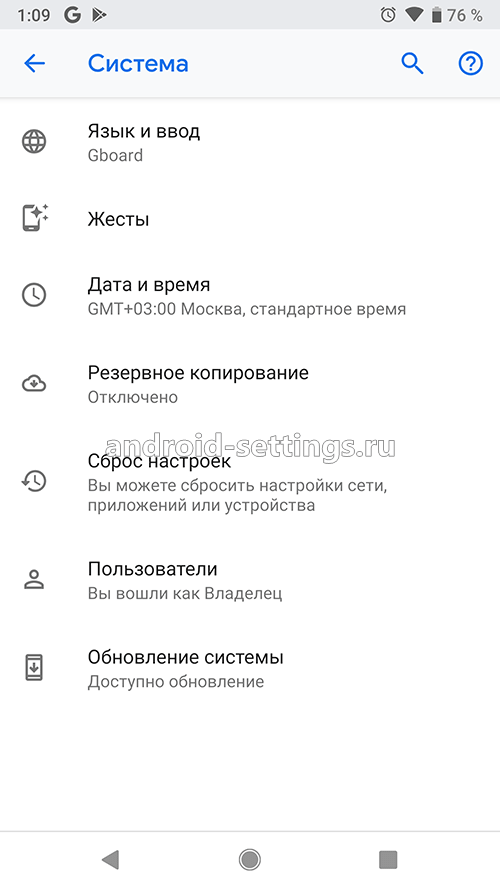Как включить режим разработчика в Google Pixel XL?
Заходим в Настройки — О телефоне
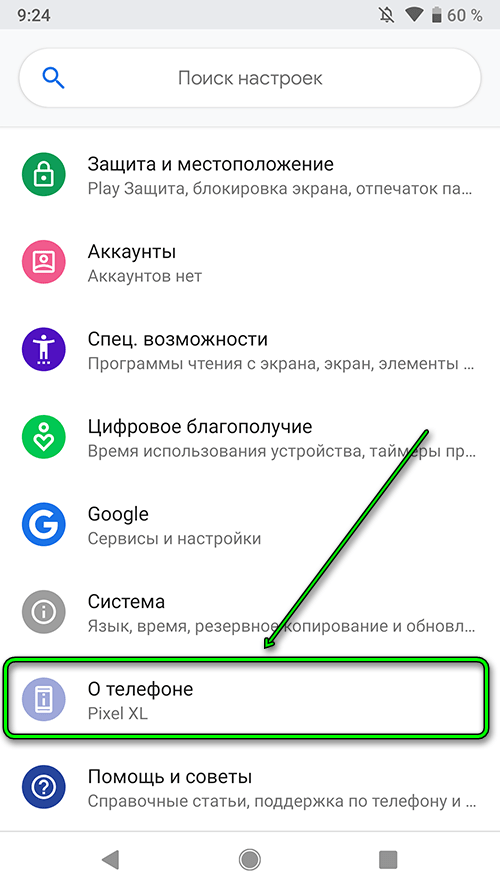
Прокручиваем экран вниз и начинаем нажимать на область Номер сборки 7 раз.
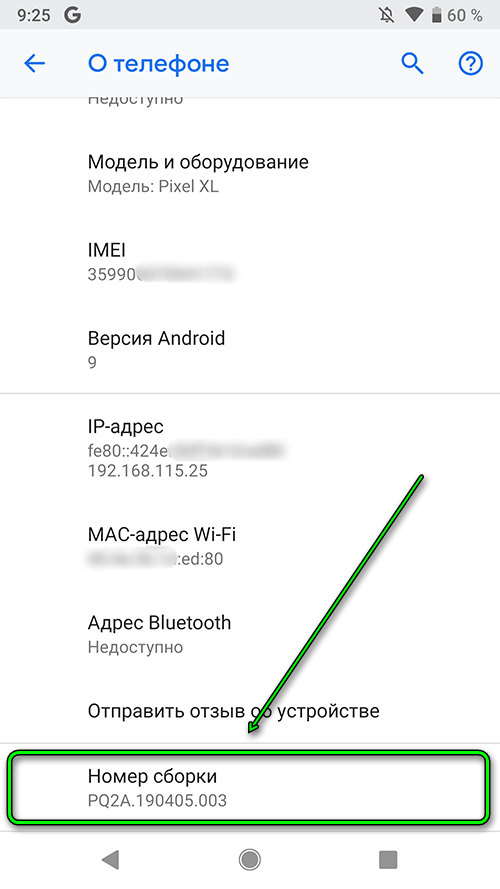
По истечении 3 нажатий будет всплывающее сообщение, что осталось нажать еще 4 раза.
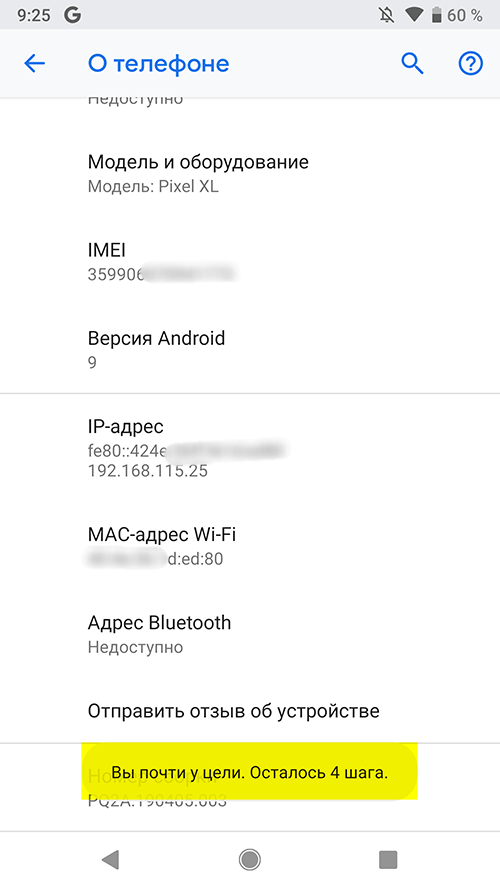
Если на телефоне установлен PIN-код, то потребуется ввести его для получения доступа в режим разработчика.
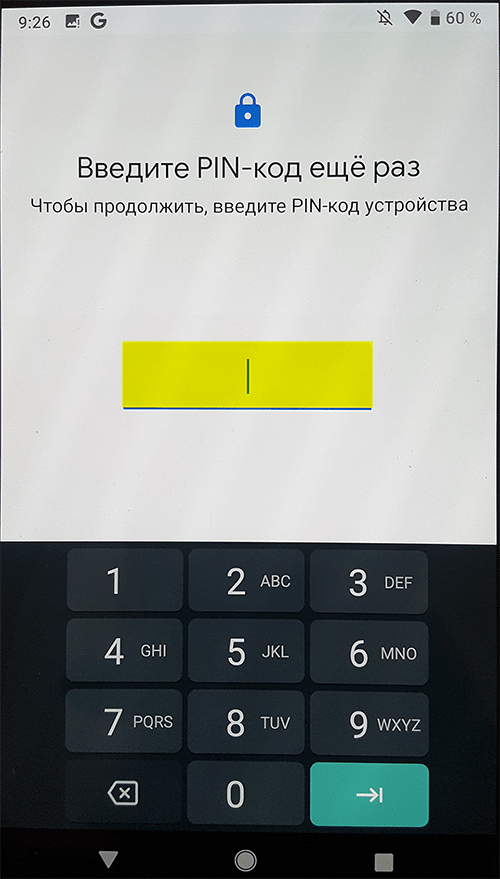
После чего заходим в Настройки — Система.
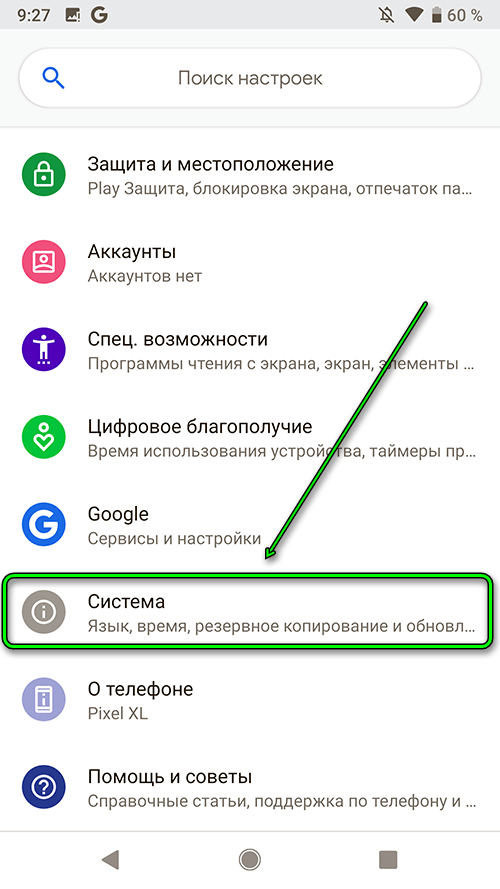
Разворачиваем раздел Дополнительно.
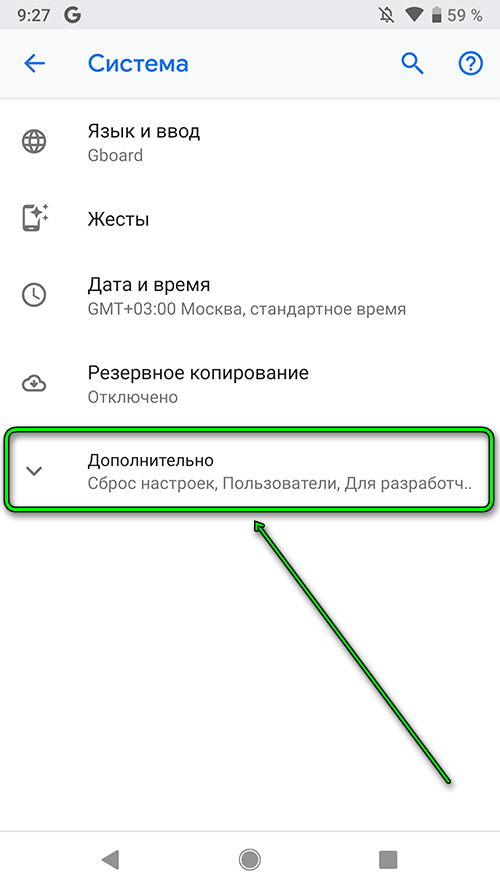
И видим меню Для разработчиков. Жмем на него.
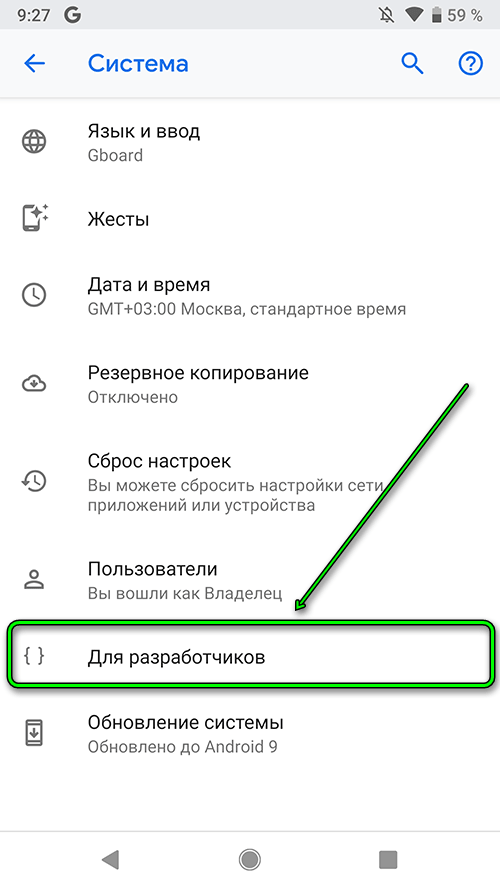
Режим разработчика позволяет увидеть и настроить дополнительные функции на телефоне. Рассмотрим некоторые.
Текущая загрузка памяти телефона.
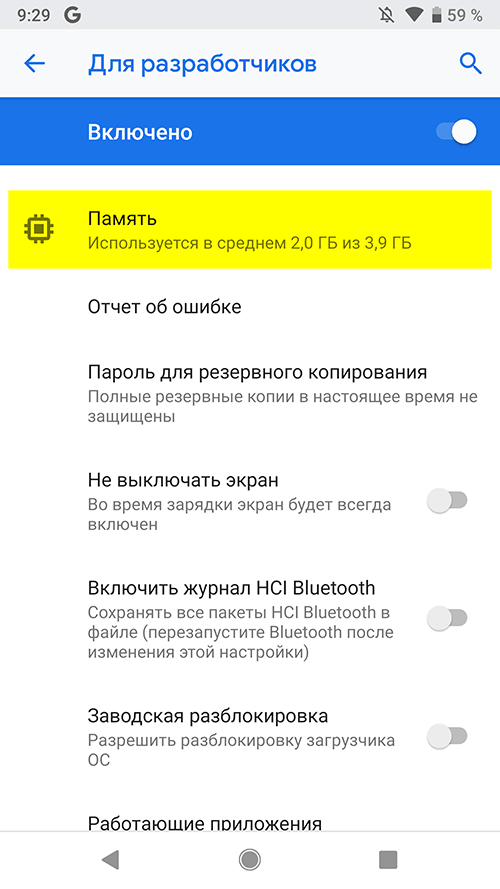
Отключение автоматической установки обновлений. Обновления будут устанавливаться только вручную
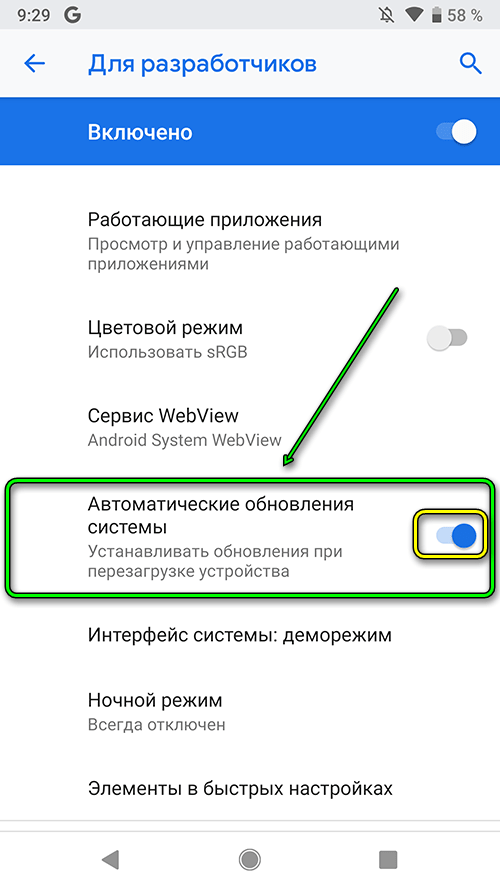
указать программу для включения фиктивных местоположений, если включена геолокация.
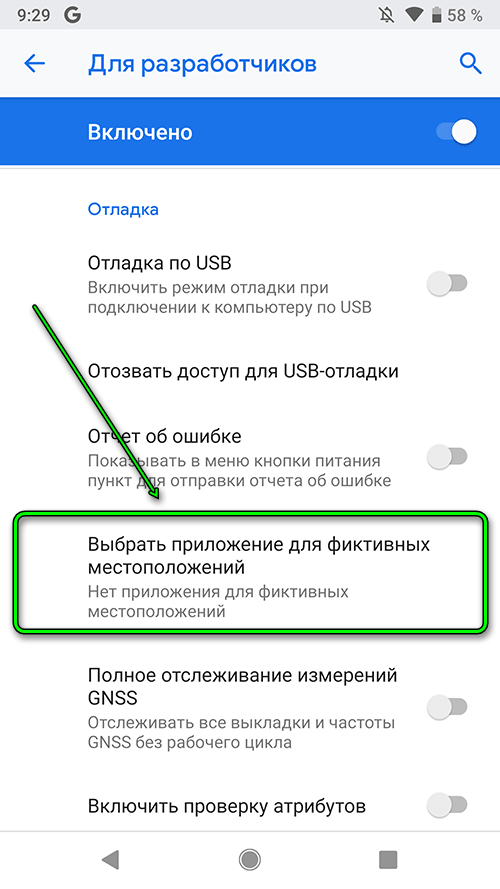
Отключать мобильный интернет, если включен WiFi. Необходимо отключить, чтобы снизить расход использования батареи из-за включенных 2 модулей доступа к сети. Всегда можно быстро переключиться используя значки в шторке.
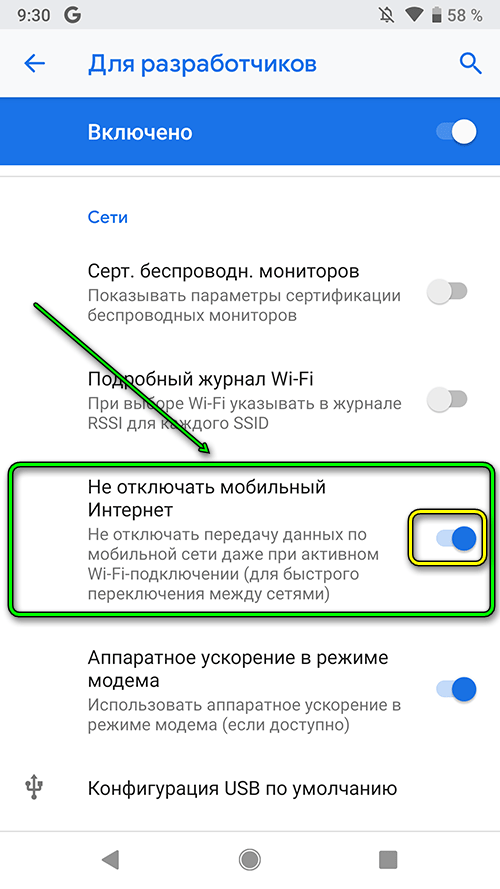
Можно также отключить работу не нужных приложений в фоновом режиме в меню Фоновая проверка.
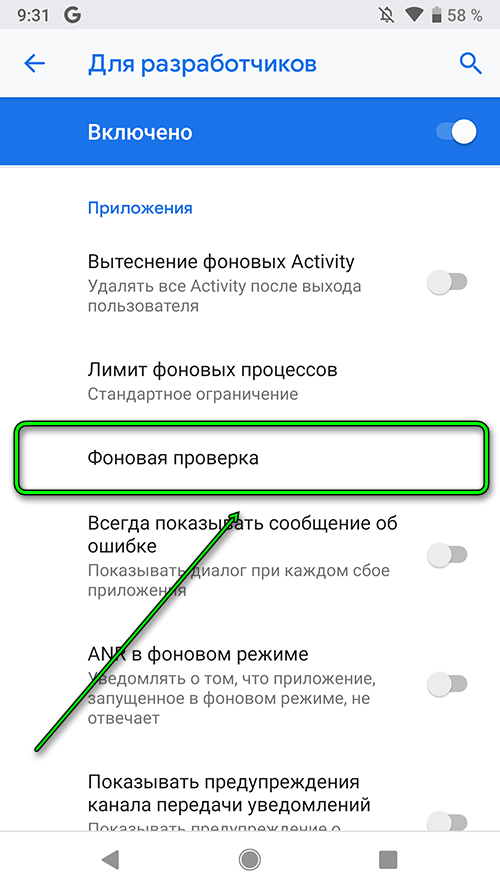
Смотрим какие приложения нам не нужны и отключаем их нажав на переключатель справа от приложения. Тем самым мы уменьшим расход использования сетевого трафика. Особенно, когда стоит лимит по объему трафика согласно тарифному плану мобильного оператора.

Также есть полезное меню в режиме разработчика Приложения в режиме ожидания.
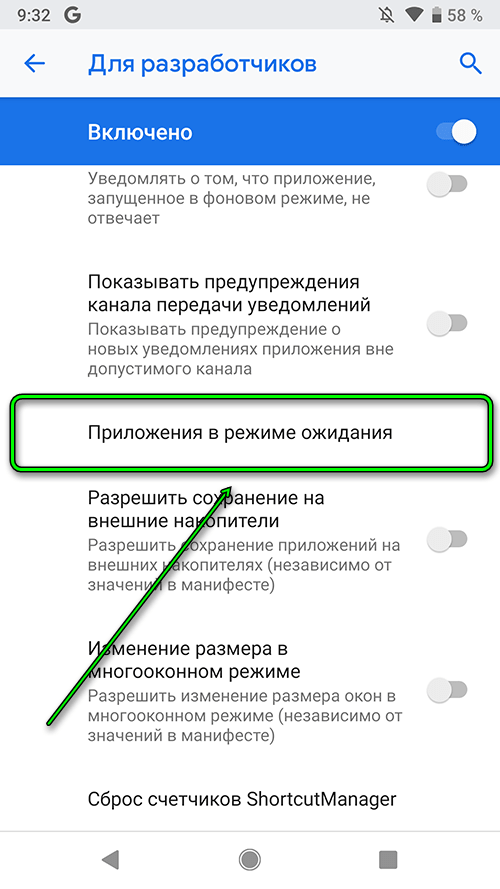
Все запущенные приложения на телефоне работаю в разных режимах. От этого зависит и расход заряда батареи и загрузка оперативной памяти, а также процессора. При необходимости можно изменить режим работы того или иного приложения. Нажимаем на приложение.
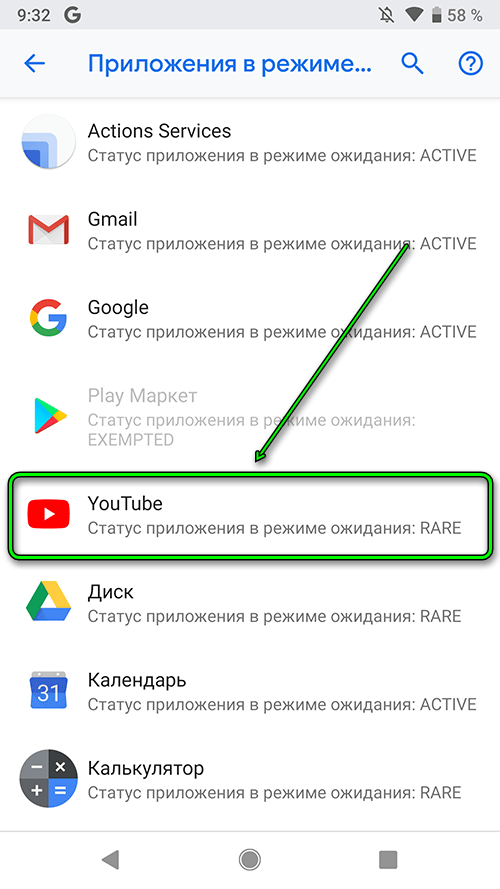
И меняем режим работы на нужный.
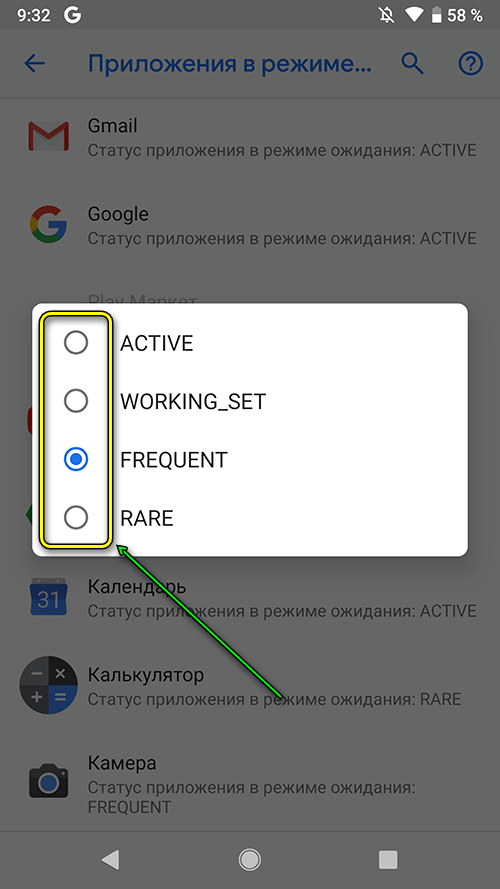
Остальные настройки в режиме разработки можете посмотреть самостоятельно.
Если нужно закрыть доступ в режим разработчика, то в переводим переключатель влево вверху меню Для разработчиков.
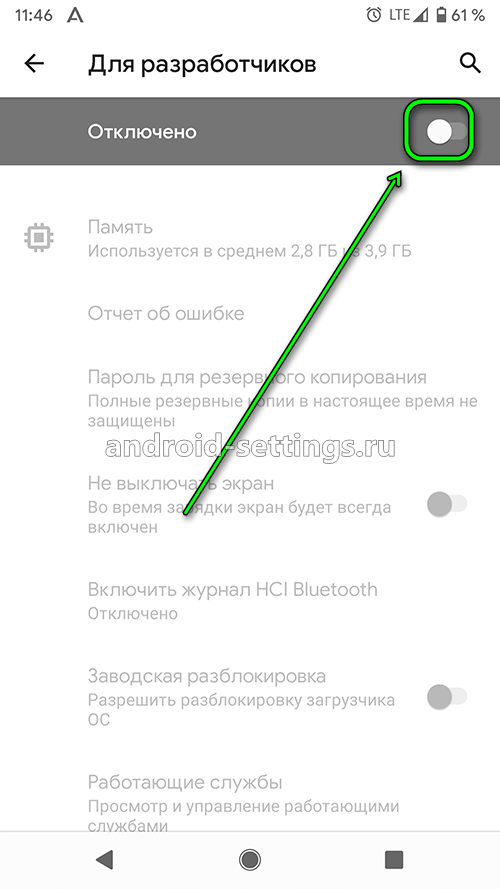
После чего в меню Настройки — Система — Дополнительно пропадет опция Для разработчиков.